
こんにちは、ウインタブ(@WTab8)です。今回紹介するのはメディアプレーヤー(動画再生ソフト)「GOM Player」です。GOMといえばデスクトップ用のフリーソフトで評価が高く、PCで愛用している人も多いと思います。2014年春にGOMのアップデートサーバーが不正アクセスを受けたことが原因で顧客情報の漏洩が発生した、という問題がありましたが、この際、GOMを作っているグレテック社が韓国企業ということもあり、必要以上にひどいバッシングを受けていた感があります。もちろん現在そのような危険はありません。
このGOM Playerがストアアプリになった、ということで早速試してみました。もちろん無料でファイルサイズは422KBと非常に軽量ですから、インストールするのに何のハードルもありませんね。
1.使い方
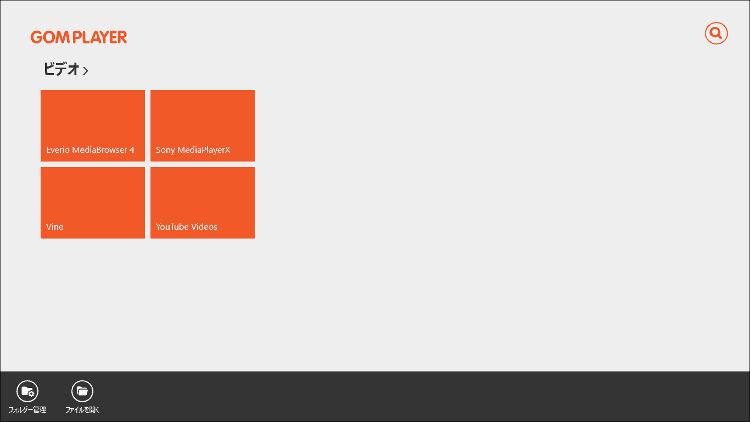
アプリを立ち上げるとまず「ドキュメント」フォルダの中にある「ビデオ」フォルダを表示するようになっています。ここにメディアファイル(動画ファイル)があればその動画のサムネイルも表示されます。ただ、タブレットでの利用を考えると、ローカルストレージに動画をたくさん保存する、という使い方はあんまり現実的じゃないので、OneDriveなどのクラウド・ストレージを参照できないといけませんよね。
上の画像、画面下にアプリバーを表示させています(アプリバーは画面下から上にスワイプして出す)。ここで「フォルダ管理」と「ファイルを開く」という2つのアイコンが表示されています。「ファイルを開く」アイコンをタッチすれば、ローカル、クラウドのフォルダにアクセスでき、好きなファイルを開くことができます。また「フォルダ管理」アイコンにタッチすれば、ローカル、クラウドを問わず、よく使うフォルダをGOM Playerのスタート画面に登録することができます。
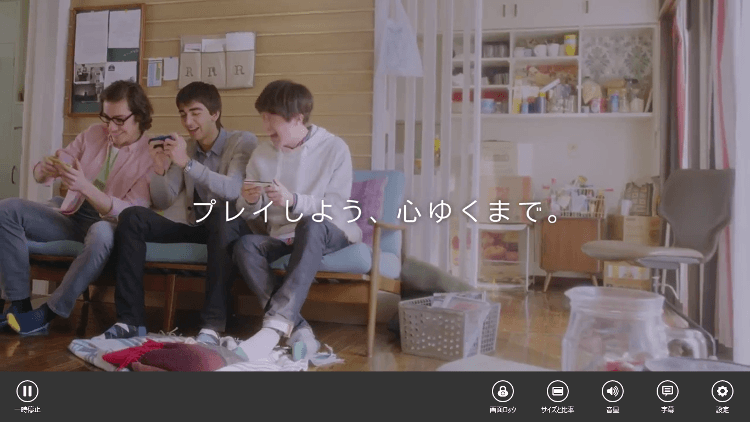
動画は基本的に全画面で表示されます。ここでもアプリバーを表示させていますが、動画再生中はメニューが増えます。メニューは完全に日本語化されているので、詳しい説明は省略しますね。画質はもちろんすごくキレイです。
2.mts形式のファイルが再生できない!
これ、人によっては深刻な問題です。人によっては、というのは実は私のことなんですけどね。デジタルビデオカメラで撮影した動画は「mts」形式で保存されることが多いですが、ストアアプリ版のGOM Playerはmts形式のファイルを再生できないんです。もちろんデスクトップ版のほうはちゃんと再生できます。私の家庭用の個人撮影動画はすべてmts形式なので、せっかく容量無制限のOneDriveに動画を保存していても、GOMでは再生できないということになり、このアプリを使うモチベーションが大きく下がってしまいます。
ストアアプリの中にはYouTubeなど動画共有サイトから動画をダウンロードできる機能がついているものがあります。少なくともYouTubeに関しては規約違反になるのでおすすめはできませんけど、動画を保存して後で楽しむ、という使い方もあるでしょう。また、mts形式じゃなければほとんどのファイル形式に対応しているので、ストアアプリ版のGOMはタブレットの強い味方である、ということは言えると思いますが、できれば早くmts形式にも対応してもらいたいなあ、というのが個人的な希望です。
3.関連リンク
GOM Player:Windowsストア



